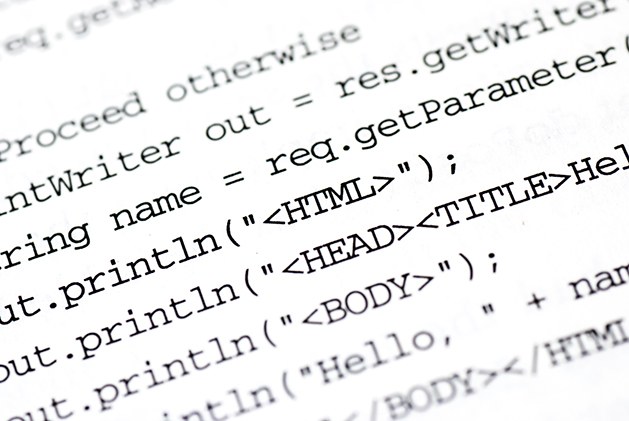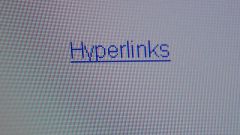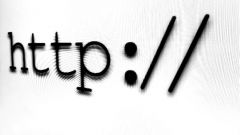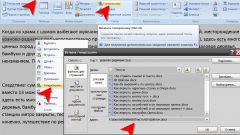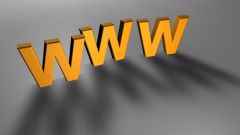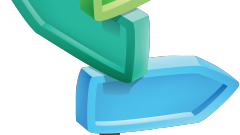Инструкция
1
Откройте ваш файл HTML, кликнув правой клавишей мыши на нем и выбрав пункт «Открыть с помощью» - «Блокнот». Вы также можете использовать альтернативные редакторы для изменения кода страницы. Например, можно установить утилиту Notepad++, являющуюся хорошим аналогом стандартного «Блокнота» и имеющую режим подсветки кода, чтобы легче можно было ориентироваться в создаваемом документе.
2
Перейдите в секцию документа для изменения кода, который будет виден пользователям интернет-ресурса. В нужный фрагмент разметки вставьте следующий текст:
<a href = "адрес_страницы">Имя ссылки</a>
В данном случае параметр href указывает на адрес, куда будет ссылаться элемент. Важно, чтобы этот адрес был действительным, иначе ссылка не сможет считаться активной.
<a href = "адрес_страницы">Имя ссылки</a>
В данном случае параметр href указывает на адрес, куда будет ссылаться элемент. Важно, чтобы этот адрес был действительным, иначе ссылка не сможет считаться активной.
3
Вы можете указать определенный адрес в формате http://адрес.ru. Например:
<a href = "http://google.com">Google</a>
В данном случае создается ссылка на поисковой ресурс с адресом google.com. Название Google будет отображаться на станице для пользователя, чтобы проинформировать пользователя о ресурсе, на который он будет переадресован.
<a href = "http://google.com">Google</a>
В данном случае создается ссылка на поисковой ресурс с адресом google.com. Название Google будет отображаться на станице для пользователя, чтобы проинформировать пользователя о ресурсе, на который он будет переадресован.
4
При создании ссылки вы также можете указывать символические пути до определенных страниц и документов. Например, у вас в одной директории с редактируемым на данный момент файлом HTML сохранена папка с именем folder, а в ней содержится документ page.html. Если вы хотите вывести активную ссылку на данную страницу без указания целого адреса вашего интернет-сайта, вы можете вставить следующий код:
<a href = "folder/page.html">Название ссылки</a>
<a href = "folder/page.html">Название ссылки</a>
5
В этом случае вы указываете относительный путь до файла page.html, который находится в упомянутой выше директории. Нажав на данную ссылку, пользователь будет переадресован на созданную страницу page.html, которая может содержать уже другой код.
6
После редактирования документа сохраните произведенные изменения, нажав на опцию «Файл» - «Сохранить». Добавление активной ссылки в документ HTML завершено.
Видео по теме
Источники:
- Все параметры тега ссылки <a>